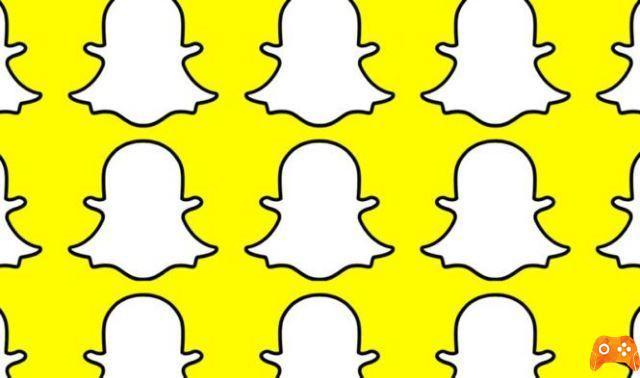¿Sabes que es posible ralentizar los videos en Snapchat? Los usuarios de Snapchat siempre buscan formas de hacer que su contenido sea más interesante. Afortunadamente, la aplicación agrega constantemente nuevas funciones como "Modificadores de velocidad" para ayudarlos a hacer precisamente eso.
Ahora los usuarios pueden ralentizar sus videos para hacerlos más únicos. ¿Quieres aprender a ralentizar los videos en Snapchat? No se preocupe, lo tenemos cubierto. En este artículo, le mostraremos cómo aprovechar al máximo este nuevo efecto asombroso.
Cómo ralentizar los videos en Snapchat
La función "Modificadores de velocidad" le permite agregar un efecto de cámara lenta a su video. Es realmente simple y podrás ralentizar tus videos en poco tiempo. Sigue estos pasos:
- Primero, necesitas abrir Snapchat.
- A continuación, debe tocar el botón Galería debajo del botón del obturador. Aquí encontrarás Snaps grabados a través de Snapchat o videos grabados con la cámara del teléfono.
- Toque uno de estos para elegir el video que desea cargar en Snapchat.
- Una vez que se cargue el video, toque el ícono de tres puntos en la esquina superior derecha de la pantalla y busque Editar Snap.
- Cuando el video esté en pantalla completa, comience a deslizar el dedo de izquierda a derecha para encontrar el ícono del caracol. Este es el ícono de cámara lenta que usará.
- Presiona Enviar para compartir este nuevo video ralentizado con tus amigos o en Snapchat.
También puede grabar el video directamente desde Snapchat. Solo en este caso, cuando quieras agregar cámara lenta al video, comienza a deslizar de izquierda a derecha hasta encontrar el ícono del caracol. Todos los demás pasos son iguales.
Si lo desea, puede agregar más elementos interesantes a su video ralentizado antes de enviarlo. En la esquina superior derecha, verá muchas más opciones, como agregar texto, un bolígrafo, tijeras para cortar la parte del video, etc. Simplemente juega con todo y crea un video que te guste.
| Cómo tomar una encuesta de Snapchat
Una aplicación de video en cámara lenta: Slow Motion Video FX
Con Snapchat, tus opciones para ralentizar el video son bastante limitadas. Es una excelente opción porque es rápido y sencillo de usar, pero no puedes elegir qué tan lento quieres que sea tu video. Además, no puede simplemente ralentizar ciertas partes del video.
Slow Motion Video FX está disponible para usuarios de Android. Es útil porque ofrece muchas opciones para ralentizar los videos. Puede elegir la velocidad de todo el video o reducir la velocidad de partes específicas.
Es un poco más complejo que Snapchat, pero con esta guía no tendrás problemas para usarlo. Para hacer esto, siga estos pasos:
- Descarga la aplicación desde tu tienda de aplicaciones e instálala.
- Una vez instalada, inicia la aplicación. Haz clic en Iniciar cámara lenta y toca Elegir película.
- Una vez que el video está abierto, puede elegir la opción avanzada y la simple para ralentizar el video. Si desea reducir la velocidad de todo el video, toque Simple. Si solo desea ralentizar partes seleccionadas del video, toque Avanzado.
- Si toca Simple, puede ralentizar todo el video moviendo el control deslizante de velocidad. Para agregar un efecto de cámara lenta a su video, elija la velocidad entre 0,25 y 1,00.
- Si toca Avanzado, podrá personalizar el efecto de cámara lenta. Primero, debe seleccionar los puntos de inicio y finalización del video. Puede moverlos hacia arriba y hacia abajo para ralentizar o acelerar el video. Para ralentizar el vídeo, mueva los puntos por debajo de la línea media y elija una velocidad entre 0,25 y 1,00.
- Finalmente, cuando haya terminado de agregar efectos de ralentización, toque Guardar y comience a procesar. Aquí puede agregar más efectos, como música o filtro. La aplicación funciona muy bien, por lo que procesará su video en poco tiempo. Luego puede compartir el video en Snapchat o simplemente guardarlo en la Galería.
Vídeo lento a través de Videoshop
Otra gran aplicación de video en cámara lenta es Videoshop. Está disponible para usuarios de iOS y Android. El diseño es elegante e intuitivo.
Hay dos opciones para ralentizar el video. En primer lugar, puede grabar el video directamente desde la aplicación y luego editarlo. Alternativamente, puede importar el video pregrabado desde la galería.
Hay varias opciones para editar video además de ralentizarlo, agregar audio, recortar y agregar texto. Por $ 3,99 / mes también obtienes otras opciones como la opción de voz en off o video inverso.
Si selecciona el video de la galería, deberá desplazarse hacia abajo en la barra de herramientas y encontrar el ícono del hombre corriendo. Haga clic en él para cambiar la velocidad de su video. Es bastante simple. Si mueve el control deslizante hacia la derecha, acelerará su video. Si lo mueves hacia la izquierda, lo reducirás.
Cuando haya terminado de editar su video, haga clic en el botón de verificación verde para guardarlo. Al igual que con Snapchat, aquí puede reducir la velocidad de todo el video, no solo de partes. Pero es útil si quieres jugar un poco más con tus videos y agregar otros efectos.
Ahora eres bueno en cámara lenta
La próxima vez que desee publicar un video en cámara lenta en Snapchat e impresionar realmente a sus amigos, simplemente siga esta guía. Le mostramos cómo reducir la velocidad de un video en Snapchat y sugerimos otras aplicaciones que hacen lo mismo. No necesita un software profesional costoso para hacer esto, todas estas aplicaciones son gratuitas.
¿Alguna vez has usado el efecto de cámara lenta para tus videos? ¿Qué aplicación usas? Cuéntanos en la sección de comentarios a continuación.
| La cámara no funciona en Snapchat: qué hacer
Para leer más:
- Cómo hacer un cameo en Snapchat
- Cómo acelerar o ralentizar vídeos en Android
- Cómo compartir un video de YouTube en Snapchat
- Cómo ver las historias de Snapchat sin que lo sepan
- Cómo deshabilitar HD en YouTube